Cara Setting Project VB.NET Access 64bit
Caranya, di Visual Studio buka project Database menggunakan Microsoft Access yang akan dijalankan, klik Menu Build-Configuration Manager..
Kemudian setelah muncul dialog Configuration Manager, klik pada pilihan Platform, pilih <New..>
Setelah muncul dialog pilihan New Project Platform, maka pilih New Platform : x86. Centang (check) Create new solution platforms. Klik OK, kemudian Klik Close.
Hasilnya pada Toolbar akan tampak platform default yang akan menjadi target Compile Project adalah x86.
Jalankan project seperti biasa, klik Debug - Run, maka Project Visual Basic .NET dan MS Acces dapat berjalan dengan normal di Windows 64bit.
Kesimpulan
Setting untuk mengubah Project VB.NET agar berjalan di 64bit dengan cara mengubah target Platform ke x86 (32bit) ini sangat efektif sebagai solusi agar Project Database VB.NET dengan MS Access bisa berjalan di Sistem Operasi Windows 64bit, karena belum tentu Komputer Client atau Pengguna yang akan menginstall aplikasi ini mempunyai atau sudah menginstall Driver MS Access 64bit. Tentu saja cara ini tidak boleh digunakan sebagai cara yang paling benar, anda bisa meriset, mencari-cari atau mencoba cara lain yang lebih tepat.
Semoga berhasil.. ^_^

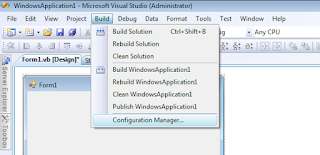
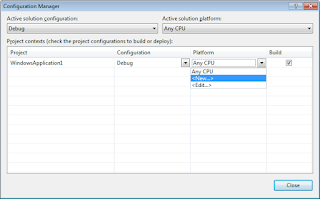
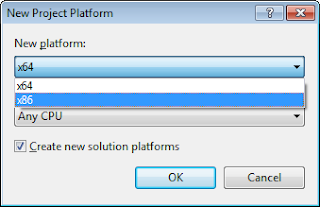
kenapa ya punya saya tidak ada confiure manager dalam menu Build
BalasHapusSama gan masalahnya
BalasHapuscara ini bisa kalo komputernya terinstal Master aplikasi Visul Studio vb.net, kalo komputernya tidak ada aplikasi vb.net nya tidak bisa jalan... Huft
BalasHapusNice Blog information.
BalasHapusGIEC Global is the Best Education Consultants in Melbourne, Australia and education consultant in Melbourne, Sydney, Brisbane, Perth, Adelaide,Australia.Education Consultants in Melbourne, Best Education Agent in Melbourne, Sydney, Adelaide, Perth, and Brisbane is GIEC Global. We are Melbourne Migration and Education Consultants, Education Migration Agent Melbourne, Melbourne Study Abroad, and Performance Education Melbourne